마스터 Jerry Davos가 공개한 최신 YouTube 튜토리얼에서는 Comfy UI를 사용하여 비디오의 조명 효과를 변경하고 렌더링하는 방법을 자세히 설명합니다. 이 튜토리얼에서는 소프트웨어 설치, 작업 흐름, 매개변수 설정 및 고급 기술을 다루며, 사용자 학습 및 실습을 용이하게 하기 위해 자세한 단계와 스크린샷을 제공합니다. 초보자이든 숙련된 사용자이든 이로부터 많은 이점을 얻을 수 있으며 Comfy UI 비디오 조명 조정 기술을 빠르게 익혀 비디오 포스트 프로덕션의 효율성을 향상시킬 수 있습니다. 또한 튜토리얼은 워크플로 파일 다운로드 링크와 RunComfy 온라인 실행 주소를 신중하게 제공하여 학습 임계값을 낮추고 사용자가 쉽게 시작할 수 있도록 합니다.
설치 및 준비
먼저 Jerry Davos의 워크플로 파일을 다운로드해야 합니다. 링크는 기사 끝에 있습니다. 다운로드한 후 Comfy UI로 직접 드래그하면 누락된 노드에 대한 메시지가 표시됩니다. 걱정하지 마세요. 관리자를 사용하면 한 번의 클릭으로 설치가 빠르고 쉽습니다.
설치 과정에서 문제가 발생하면 Jerry Davos가 도움말 링크도 제공합니다. 클릭하여 해결 방법을 찾아보세요. 다음은 Jerry Davos의 자세한 튜토리얼입니다.
워크플로우 개요
작업 흐름은 여러 그룹으로 교묘하게 나누어져 있으며 각 그룹은 입력 설정부터 출력 저장까지 모두 한 눈에 볼 수 있는 고유한 기능을 가지고 있습니다.
입력 설정: 엔트리 링 설정 및 소스 비디오 설정 포함.
애니메이션 차이 그룹: 조명 효과를 조정하는 데 사용됩니다.
구성 그룹: IC 및 라이트 매핑 구성.
케이스 샘플러 그룹: 이미지 렌더링 단계 수를 제어합니다.
Refinementer: 렌더링 해상도를 높입니다.
입력 프롬프트: 이미지와 새로운 조명 조건을 설명합니다.
설정 입력
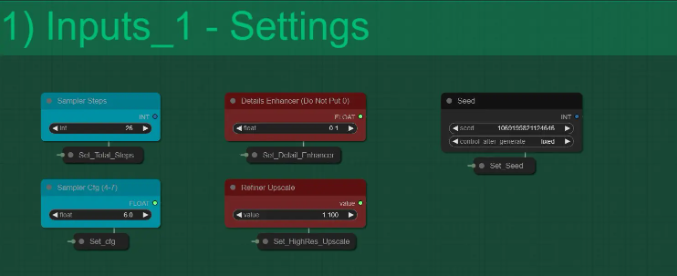
여기에는 5가지 설정이 있습니다.
샘플러 단계: KSampler가 이미지를 렌더링하기 위해 수행하는 총 단계 수를 결정합니다. 변경해서는 안 됩니다. [기본값 26]
Detail Enhancer: 최종 렌더링에서 미세한 디테일을 향상시킵니다. [0.1~1 사이의 값을 사용하세요]
Seed: 각 KSampler의 생성 시드를 제어합니다.
Sampler CFG: KSampler의 CFG 값을 제어합니다.
Refined Upgrade : 고해상도 수리값처럼 작동합니다. [최상의 결과를 얻으려면 1.1~1.6을 사용하세요.]
입력 프롬프트
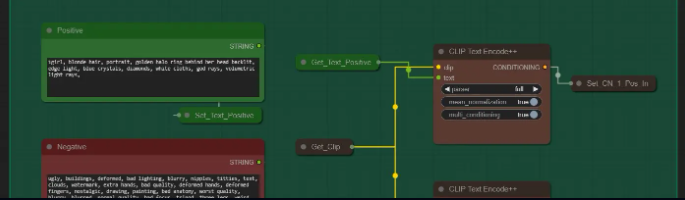
긍정적인 팁: 새 조명의 이미지를 가장 잘 설명하는 팁을 입력합니다.
부정적인 참고 사항: 최상의 결과를 제공하도록 구성되었습니다. 자유롭게 편집하시기 바랍니다.
클립 텍스트 인코딩 노드: 텍스트를 인코딩하여 품질을 최대화하는 데 도움이 됩니다. "전체"로 두세요.
모델과 로라스
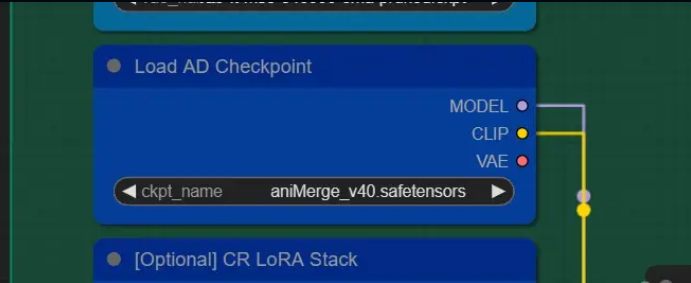
체크포인트: 정확한 결과를 얻으려면 현실적인 SD1.5 모델을 선택하세요. 스타일화된 결과를 보려면 SD1.5 모델을 선택하세요.
Loras: [선택 사항] 원하는 경우 목록에서 임의의 loras를 선택할 수 있습니다. 완전한 힘을 사용하지 마십시오. 최상의 결과를 얻으려면 약 0.5-0.7을 사용하십시오.
기본 설정 분석
각 설정에는 렌더링된 이미지의 세부 묘사를 결정하는 Case Sampler 단계와 최종 렌더링에서 작은 세부 사항을 개선하는 Detail Enhancer와 같은 목적이 있습니다.
Seed: 각 케이스 샘플러의 생성 시드를 제어합니다.
Refinementer: 고해상도 복원과 유사하게 이미지 품질을 향상시킵니다.
입력 프롬프트: 이미지를 설명하면 최상의 결과를 얻을 수 있도록 시스템이 구성됩니다.
모델 및 비디오 선택
현실적이든 만화적이든 V 모델을 선택하는 것은 중요하지 않습니다. 최상의 결과를 얻으려면 Loras 강도를 50%에서 70% 사이로 설정하는 것이 좋습니다.
비디오 업로드 및 설정
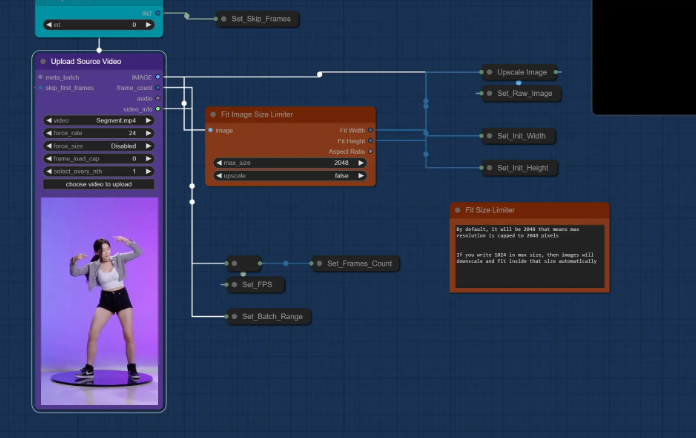
메모리 부족을 방지하기 위해 파일 크기가 100MB를 초과하지 않고 재생 시간이 15~20초 이내가 되도록 소스 비디오를 업로드하세요.
라이트 매핑 영상
라이트 매핑된 비디오를 업로드하고 원본 비디오보다 짧지 않은지 확인하세요. 그렇지 않으면 오류가 발생합니다.
렌더링 설정
가로든 세로든 렌더링 해상도를 조정하세요. 최대 해상도는 설정 값을 초과하지 않습니다. 최상의 결과를 얻으려면 800에서 1200 사이의 값을 사용하는 것이 좋습니다.
라이트맵
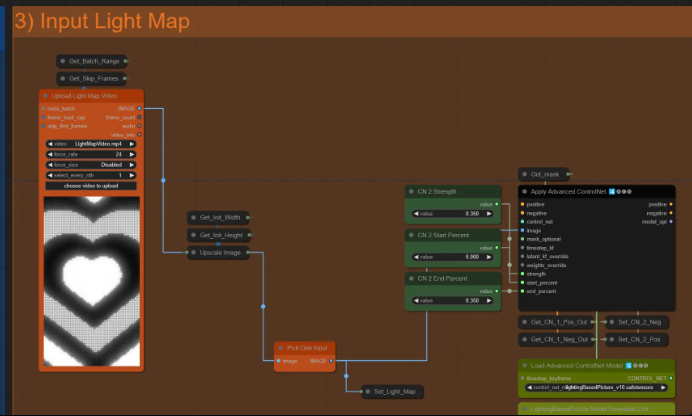
라이트맵 업로드 : 원하는 라이트맵 영상을 클릭하여 업로드하세요.
소스 비디오의 크기에 맞게 자동으로 크기가 조정됩니다.
원본 비디오의 크기보다 길거나 같은지 확인하세요. 그렇지 않으면 오류가 발생합니다.
Light Map ControlNet: 이 라이트맵은 이 모델을 사용하는 라이트 컨트롤넷으로도 사용됩니다.
조명 기반 제어 네트워크 모델을 사용하고 과다 노출이나 너무 날카로운 조명 전환을 피하기 위해 CN 강도 값을 너무 높게 설정하지 않도록 주의하십시오.
애니메이션 차이점

Animatediff 모델 로드: 모든 모델을 사용하여 다양한 효과를 얻을 수 있습니다.
Animatediff 기타 노드: 다른 설정을 변경하려면 animationiff에 대해 알아야 합니다. [여기에서 찾을 수 있습니다.]
설정 SMZ: 모델 파이프라인의 품질을 향상하는 데 사용되는 노드입니다. 모든 설정은 잘 실행되도록 사전 정의되어 있습니다.
라이트맵 및 IC 조정 구성
위의 상단 조정 노드(회색)는 IC 조명 조정 조정을 제어하여 대비를 줄이고 밝기를 제어하는 데 사용됩니다.
새 배경 생성: 비활성화되면 원본 이미지를 제공하고 "배경 힌트"(긍정 힌트 상자에 있는 경우)를 기반으로 유사한 세부 정보를 소스 비디오 배경에 매핑하려고 시도합니다.

[1여자,햇빛,노을,흰셔츠,검은반바지,실내,방]
새 배경 생성이 활성화된 경우: 깊이를 기반으로 새 배경을 생성합니다.

[소녀 1명, 햇빛, 일몰, 자연을 배경으로, 하늘]
또한 깊이 제어 메시의 강도와 종료 비율이 45%로 감소되어 배경에 열린 영역이 생성됩니다.

상단 라이트맵: True이면 라이트맵이 소스 비디오 위에 있고 False이면 소스가 위에 있고 더 지배적이고 밝습니다.
테마 영향을 받는 영역: 2가지 혼합 모드가 가장 잘 작동합니다.
상단 또는 하단 라이트맵을 기반으로 그림자 영역을 어둡게 합니다.
상단 또는 하단 라이트맵을 기반으로 그림자 영역을 밝게 합니다.
혼합 계수는 강도에 사용됩니다.

전역 조정: 위에서 최종 처리된 라이트 맵의 밝기, 대비, 감마 및 색조를 제어합니다.
이미지 재매핑: 이 노드를 사용하여 전체 이미지의 전반적인 밝기와 어두움을 제어합니다.
최소값이 높을수록 장면이 더 밝아집니다.
최대값이 낮을수록 장면이 어두워지고 밝은 영역이 QrCode Monster CN과 같은 모핑 객체로 변환됩니다.
장면을 약간 밝게 하려면 최소값 0.1 또는 0.2를 사용하는 것이 일반적입니다.
최소값이 0이면 라이트맵의 검은색 픽셀에 새까만 그림자가 생깁니다.

KSamplers(원본 및 세련된)

IC Raw Ksampler: 다른 샘플러와 달리 IC-Light 조건으로 인해 0이 아닌 8단계부터 시작합니다(프레임은 8단계부터 노이즈 제거됨).
예를 들어 20단계를 종료합니다.
다음에서 단계 시작
0이면 라이트맵 효과가 없습니다.
5의 효과는 50%입니다.
10은 효과가 100%임을 의미합니다.
따라서 약 3~8이 테스트하기에 좋은 값입니다.
새 배경 생성이 TRUE인 경우 더 나은 결과를 위해 값을 5보다 낮게 설정할 수 있습니다.

Ksampler Refine: 작동 원리는 IC 원본 샘플링 후 Img2Img Refiner와 유사합니다.
25의 마지막 단계에 대해
다음에서 단계 시작
버전 10 이하에서는 원본 샘플러처럼 작동하며 모프 개체를 제공합니다.
15는 실제 정제가처럼 일할 수 있습니다
20 제대로 작동하지 않아요
20 이상이면 혼란스러운 결과가 나옵니다.
따라서 기본값인 16이 적합합니다.
얼굴 복원

업그레이드하여 얼굴 수정: 얼굴 수정 후 얼굴이 만족스럽지 않은 경우 1.2~1.6 정도로 업그레이드하여 더 나은 얼굴을 얻을 수 있습니다.
얼굴 팁: 여기에 얼굴 팁을 입력할 수 있습니다. 기본 설정은 "스마일"입니다. 변경할 수 있습니다.
얼굴 노이즈 제거: 약 0.35~0.45를 사용합니다. 키가 큰 면에서는 잘못된 렌더링이 발생할 수 있으며 슬라이딩 면 문제도 발생할 수 있습니다.
구하다

모든 프레임이 렌더링되면 Comfy UI 디렉터리의 출력 폴더로 내보내집니다. 출력 위치를 조정하고 더 긴 비디오를 일괄적으로 렌더링할 수도 있습니다.
고급 기술
원하는 경우 Comfy Cloud2를 사용하여 이 워크플로를 실행할 수 있습니다. 전용 워크플로 페이지가 있고 모든 문서가 완료되었으며 노드나 모델을 설치하지 않고도 한 번의 클릭으로 실행할 수 있습니다.
워크플로 주소:
https://drive.google.com/drive/folders/16Aq1mqZKP-h8vApaN4FX5at3acidqPUv
설정 없이 RunComfy에서 이 워크플로를 실행하세요.
https://www.runcomfy.com/comfyui-workflows/comfyui-ic-light-workflow-for-video-relighting
원본 영상 주소: https://www.youtube.com/watch?v=q__YTKxtQAE
이 튜토리얼이 Comfy UI 비디오 조명 조정 기술을 쉽게 익히고 더 예술적인 비디오 작품을 만드는 데 도움이 되기를 바랍니다! 더 실용적인 기술을 배우려면 Jerry Davos를 팔로우하는 것을 잊지 마세요.